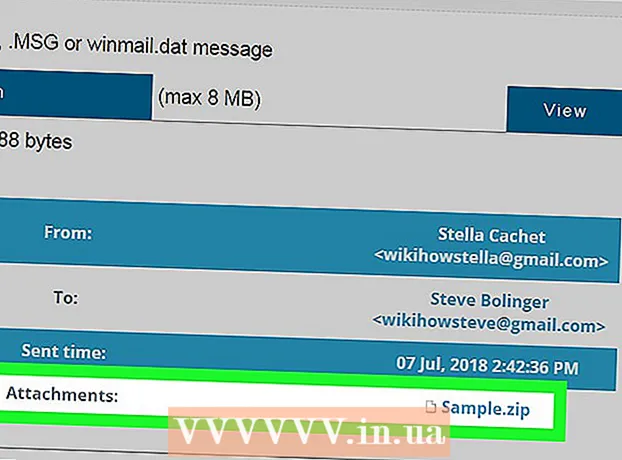Auteur:
John Pratt
Date De Création:
9 Février 2021
Date De Mise À Jour:
1 Juillet 2024
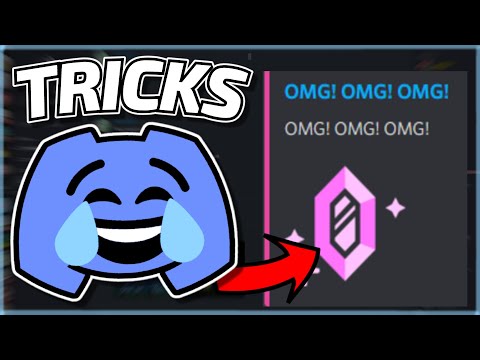
Contenu
- Avancer d'un pas
- Méthode 1 sur 2: Partager dans un message privé
- Méthode 2 sur 2: Partager dans une chaîne
Cet article vous apprendra comment partager un GIF sur Discord tout en utilisant un Android. Avant de commencer, assurez-vous d'avoir enregistré le fichier GIF sur votre téléphone ou votre tablette.
Avancer d'un pas
Méthode 1 sur 2: Partager dans un message privé
 Ouvrez Discord. L'icône est bleu clair et contient un contrôleur de jeu souriant. Il se trouve sur votre écran d'accueil ou entre vos autres applications.
Ouvrez Discord. L'icône est bleu clair et contient un contrôleur de jeu souriant. Il se trouve sur votre écran d'accueil ou entre vos autres applications. - Si vous n'êtes pas déjà connecté à Discord, suivez les instructions à l'écran pour vous inscrire maintenant.
 Appuyez sur ☰. C'est dans le coin supérieur gauche de l'écran.
Appuyez sur ☰. C'est dans le coin supérieur gauche de l'écran.  Appuyez sur Amis. Votre liste d'amis apparaîtra.
Appuyez sur Amis. Votre liste d'amis apparaîtra.  Appuyez sur Tout le monde. Cela affichera une liste de vos amis, qu'ils soient en ligne ou hors ligne.
Appuyez sur Tout le monde. Cela affichera une liste de vos amis, qu'ils soient en ligne ou hors ligne.  Appuyez sur la personne à qui vous souhaitez montrer le GIF.
Appuyez sur la personne à qui vous souhaitez montrer le GIF. Appuyez sur le bouton de chat. Il s'agit d'un bouton avec deux bulles qui se chevauchent dans le coin inférieur droit de l'écran. Cela ouvrira un message direct à votre ami.
Appuyez sur le bouton de chat. Il s'agit d'un bouton avec deux bulles qui se chevauchent dans le coin inférieur droit de l'écran. Cela ouvrira un message direct à votre ami.  Appuyez sur +. C'est dans le coin inférieur gauche de l'écran. Plusieurs icônes apparaîtront au bas de l'écran.
Appuyez sur +. C'est dans le coin inférieur gauche de l'écran. Plusieurs icônes apparaîtront au bas de l'écran.  Appuyez sur l'icône d'image ou de fichier. L'icône d'image ressemble à un paysage de montagne et l'icône de fichier est une feuille de papier avec un coin plié.
Appuyez sur l'icône d'image ou de fichier. L'icône d'image ressemble à un paysage de montagne et l'icône de fichier est une feuille de papier avec un coin plié.  Sélectionnez le GIF. Une fois vos images ouvertes, faites défiler jusqu'au GIF et appuyez dessus lorsque vous le trouvez. Lorsque vous avez ouvert votre liste de fichiers, recherchez les dossiers et appuyez sur pour sélectionner.
Sélectionnez le GIF. Une fois vos images ouvertes, faites défiler jusqu'au GIF et appuyez dessus lorsque vous le trouvez. Lorsque vous avez ouvert votre liste de fichiers, recherchez les dossiers et appuyez sur pour sélectionner.  Appuyez sur le bouton d'envoi. Cette icône est un avion en papier au-dessus d'un bouton rond bleu dans le coin inférieur droit de l'écran. Cela enverra votre GIF à l'utilisateur Discord sélectionné.
Appuyez sur le bouton d'envoi. Cette icône est un avion en papier au-dessus d'un bouton rond bleu dans le coin inférieur droit de l'écran. Cela enverra votre GIF à l'utilisateur Discord sélectionné.
Méthode 2 sur 2: Partager dans une chaîne
 Ouvrez Discord. L'icône est bleu clair et contient un contrôleur de jeu souriant. Il se trouve sur votre écran d'accueil ou entre vos autres applications.
Ouvrez Discord. L'icône est bleu clair et contient un contrôleur de jeu souriant. Il se trouve sur votre écran d'accueil ou entre vos autres applications. - Si vous n'êtes pas déjà connecté à Discord, suivez les instructions à l'écran pour vous inscrire maintenant.
 Appuyez sur ☰. C'est dans le coin supérieur gauche de l'écran.
Appuyez sur ☰. C'est dans le coin supérieur gauche de l'écran.  Appuyez sur un serveur. Les serveurs apparaissent à gauche de l'écran sous forme d'icônes / avatars. La sélection d'un serveur affiche ses canaux dans le panneau central.
Appuyez sur un serveur. Les serveurs apparaissent à gauche de l'écran sous forme d'icônes / avatars. La sélection d'un serveur affiche ses canaux dans le panneau central.  Appuyez sur une chaîne.
Appuyez sur une chaîne. Appuyez sur +. C'est dans le coin inférieur gauche de l'écran. Plusieurs icônes apparaîtront.
Appuyez sur +. C'est dans le coin inférieur gauche de l'écran. Plusieurs icônes apparaîtront.  Appuyez sur l'icône d'image ou de fichier. L'icône d'image ressemble à un paysage de montagne et l'icône de fichier est une feuille de papier avec un coin plié.
Appuyez sur l'icône d'image ou de fichier. L'icône d'image ressemble à un paysage de montagne et l'icône de fichier est une feuille de papier avec un coin plié.  Sélectionnez le GIF. Une fois vos images ouvertes, faites défiler jusqu'au GIF et appuyez dessus lorsque vous le trouvez. Lorsque vous avez ouvert votre liste de fichiers, recherchez les dossiers et appuyez sur pour sélectionner.
Sélectionnez le GIF. Une fois vos images ouvertes, faites défiler jusqu'au GIF et appuyez dessus lorsque vous le trouvez. Lorsque vous avez ouvert votre liste de fichiers, recherchez les dossiers et appuyez sur pour sélectionner.  Appuyez sur le bouton d'envoi. Cette icône est un avion en papier au-dessus d'un bouton rond bleu dans le coin inférieur droit de l'écran. Cela enverra votre GIF à l'utilisateur Discord sélectionné.
Appuyez sur le bouton d'envoi. Cette icône est un avion en papier au-dessus d'un bouton rond bleu dans le coin inférieur droit de l'écran. Cela enverra votre GIF à l'utilisateur Discord sélectionné.